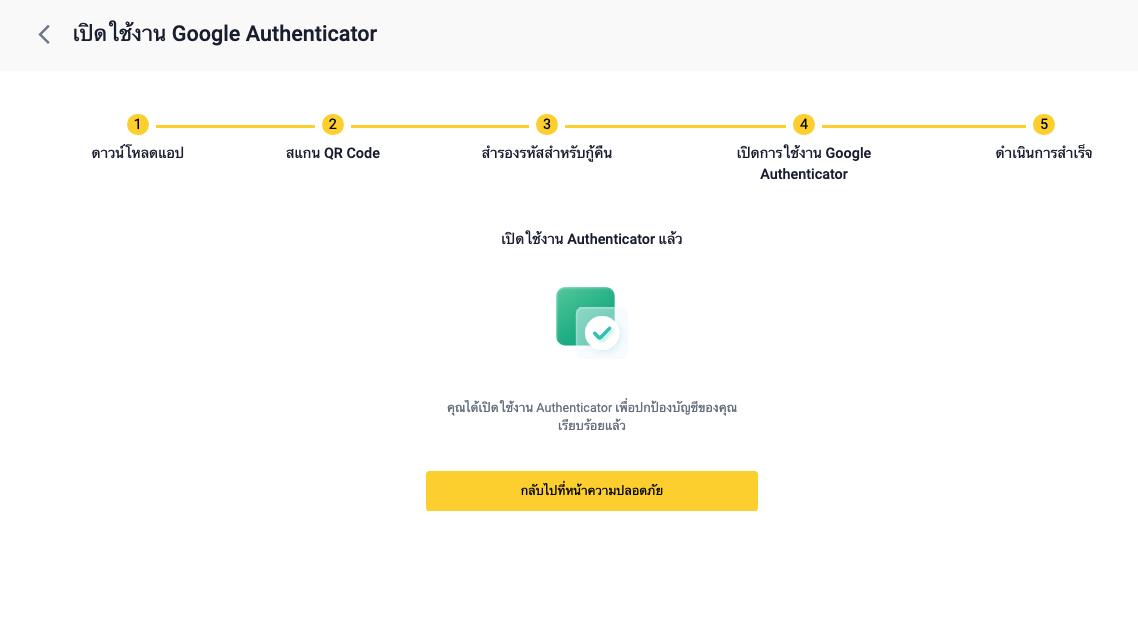วิธีเปิดใช้งาน Google Authenticator บนเว็บ Binance TH
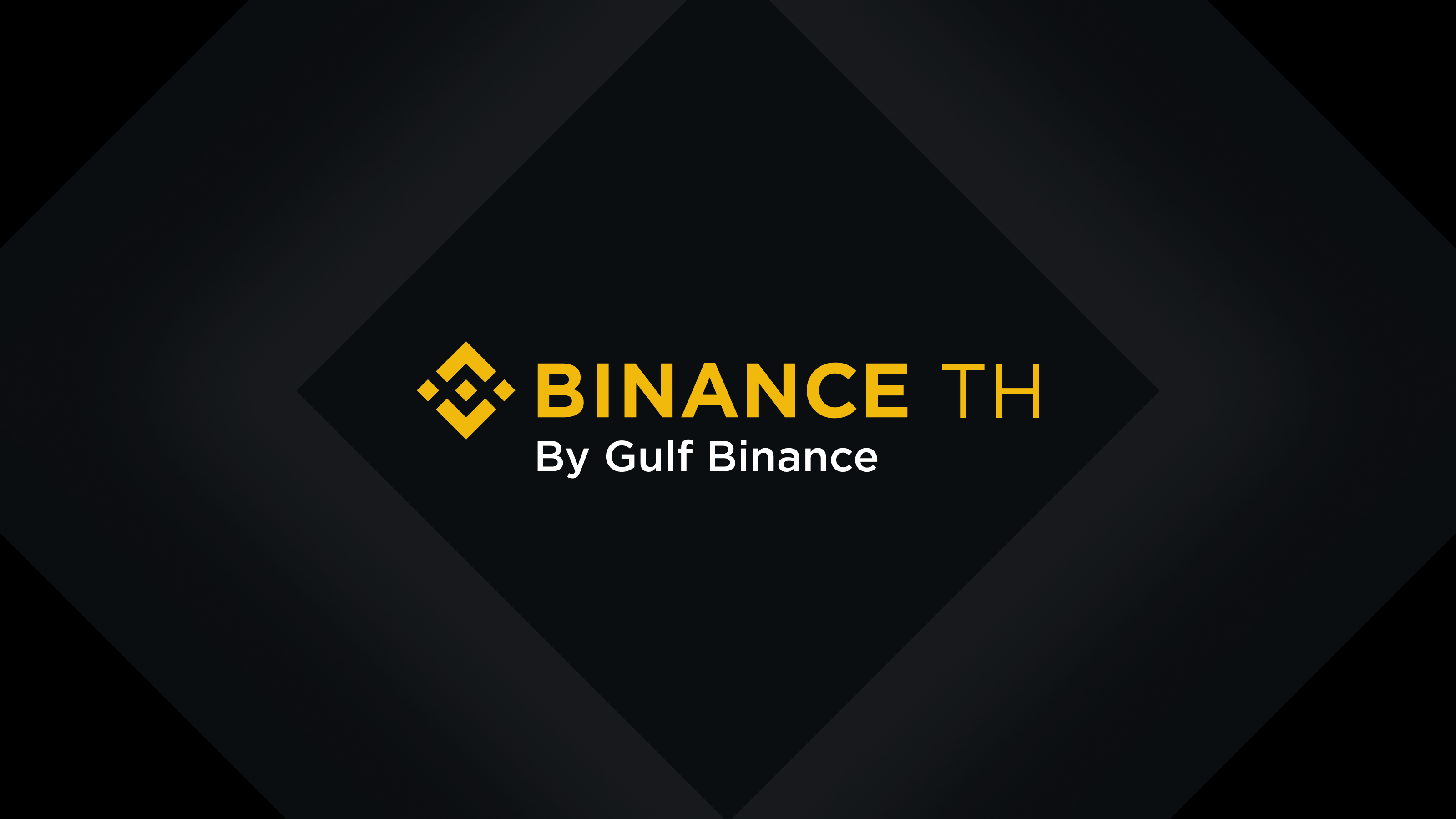
1. เข้าสู่บัญชี Binance th ของคุณแล้วคลิก [โปรไฟล์] - [ความปลอดภัย]
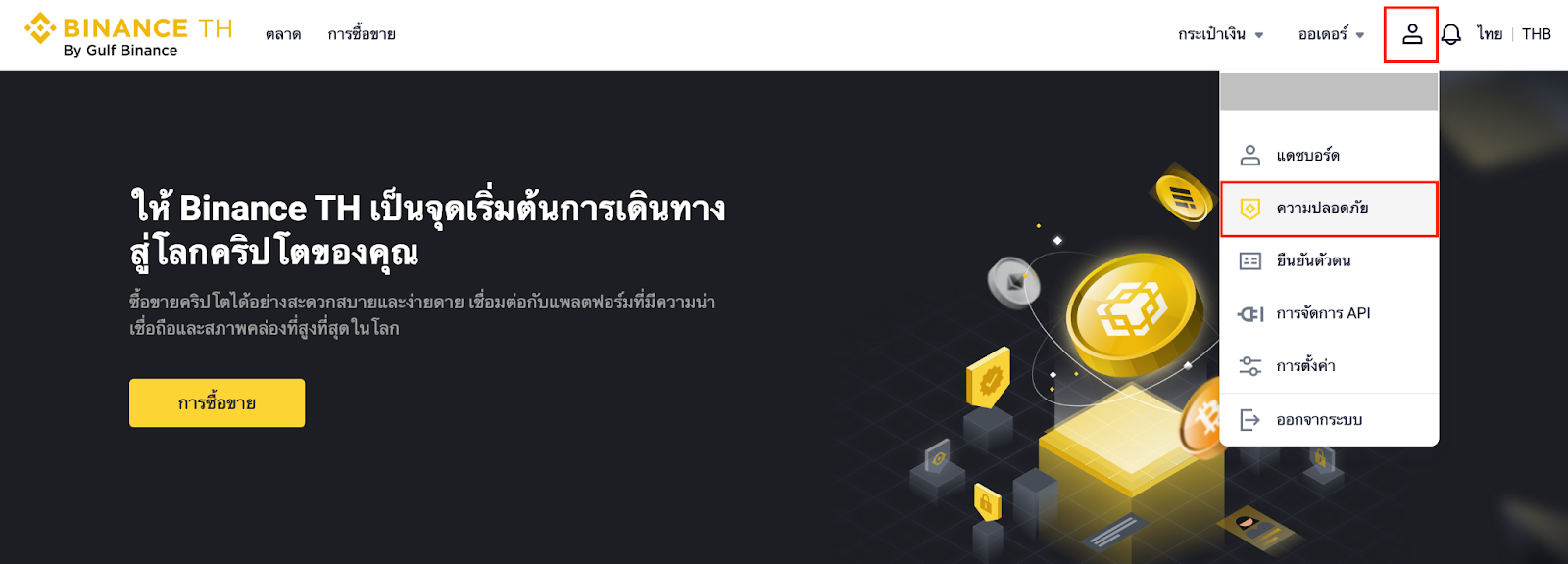
2. คลิก [เปิดใช้งาน] ถัดจาก [Google Authenticator] เพื่อเปิดใช้งาน Google Authenticator ของคุณ

3. คุณจะเข้าสู่ขั้นตอนถัดไป สำหรับผู้ใช้ที่ยังไม่ได้ดาวน์โหลด Google Authenticator คุณสามารถดาวน์โหลดแอปบนอุปกรณ์มือถือของคุณได้ เมื่อดาวน์โหลดแล้ว คลิก [ต่อไป] เพื่อเริ่มต้น
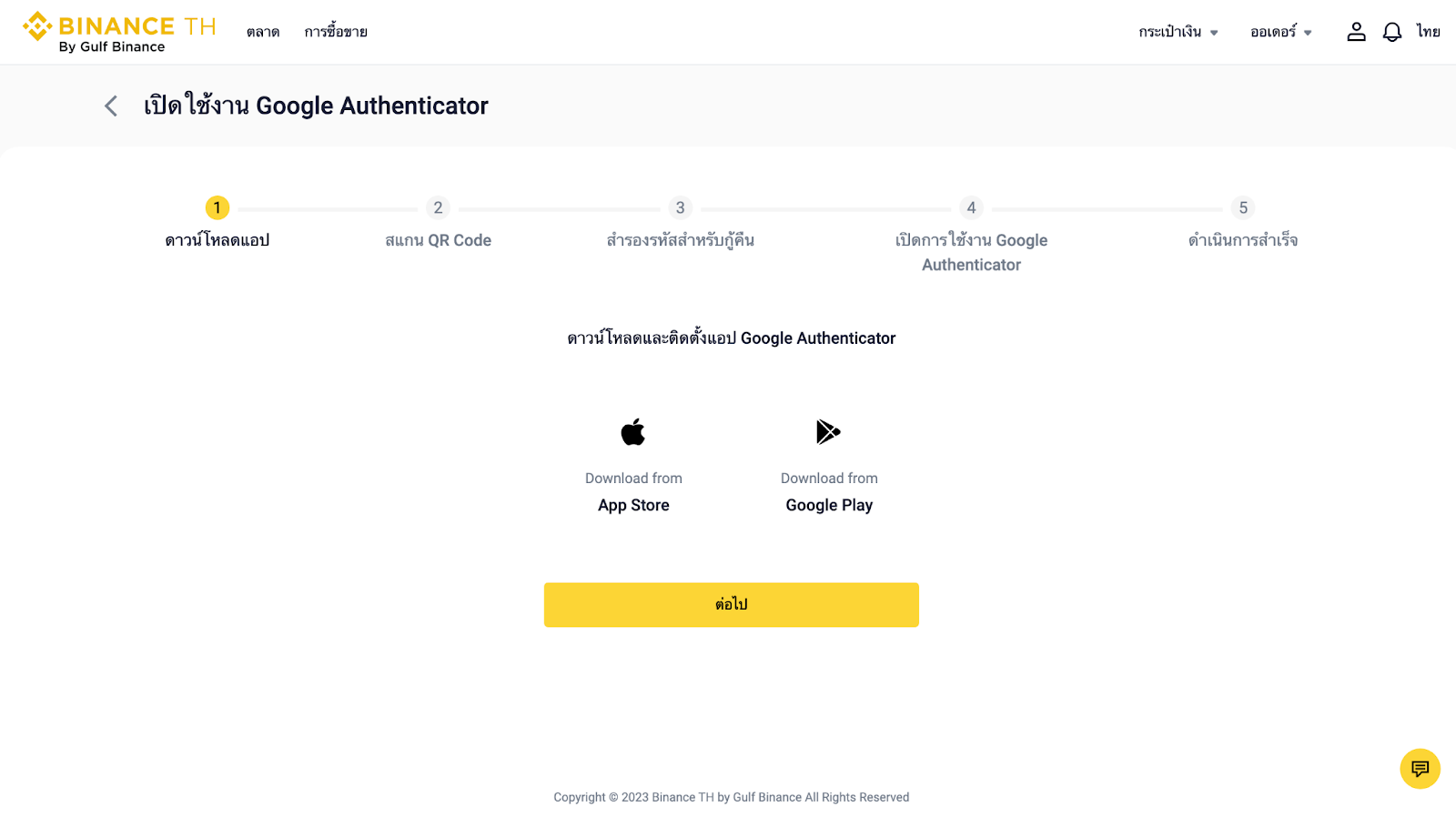
4. คุณจะเห็นรหัส QR บนหน้าจอของคุณ
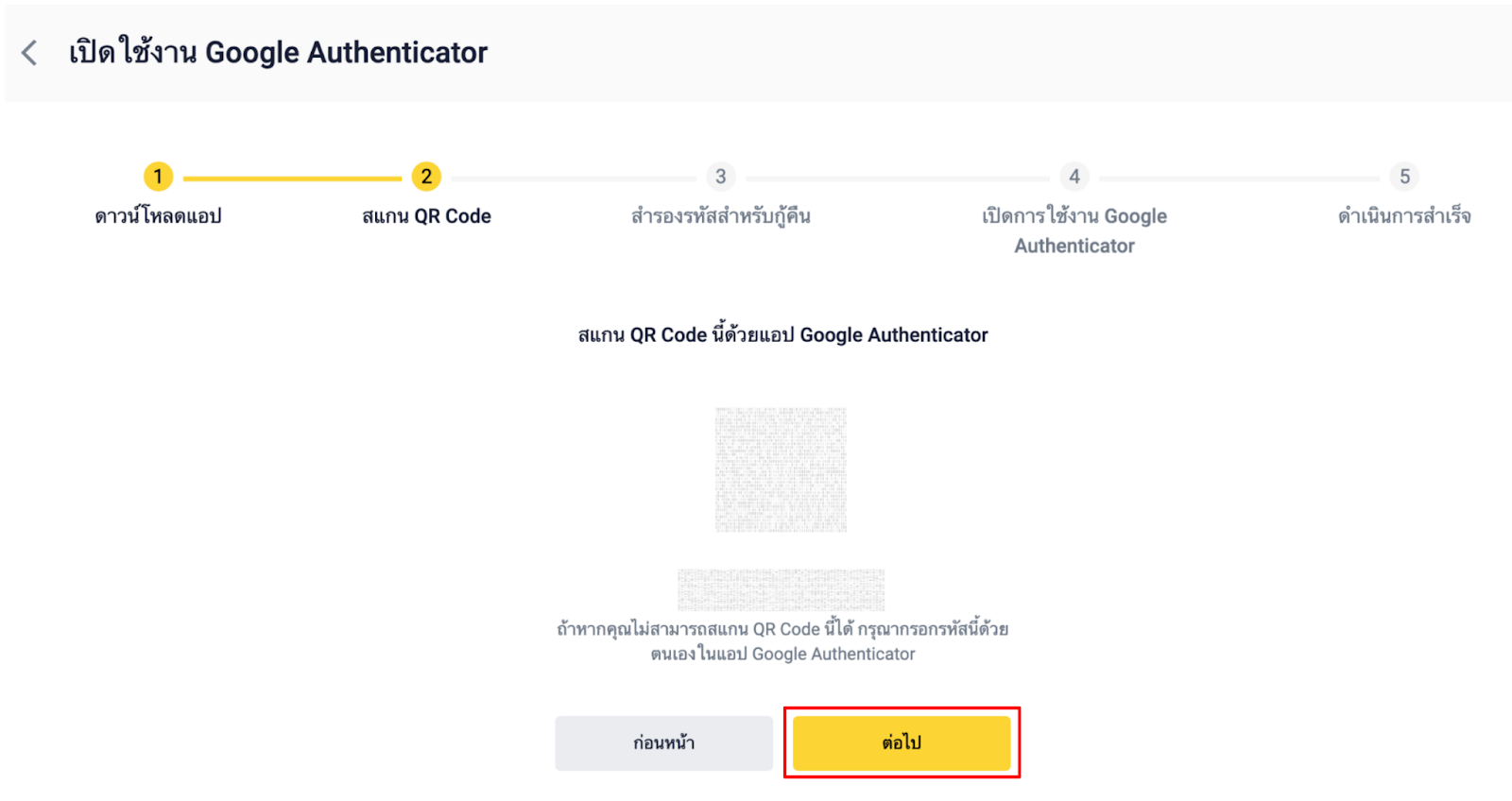
หมายเหตุสำคัญ: บันทึกรหัสลงบนกระดาษ การดำเนินการนี้จะช่วยให้คุณสามารถกู้คืน Google Authenticator ได้หากคุณทำโทรศัพท์หาย คลิก [ถัดไป] เพื่อดำเนินการต่อ
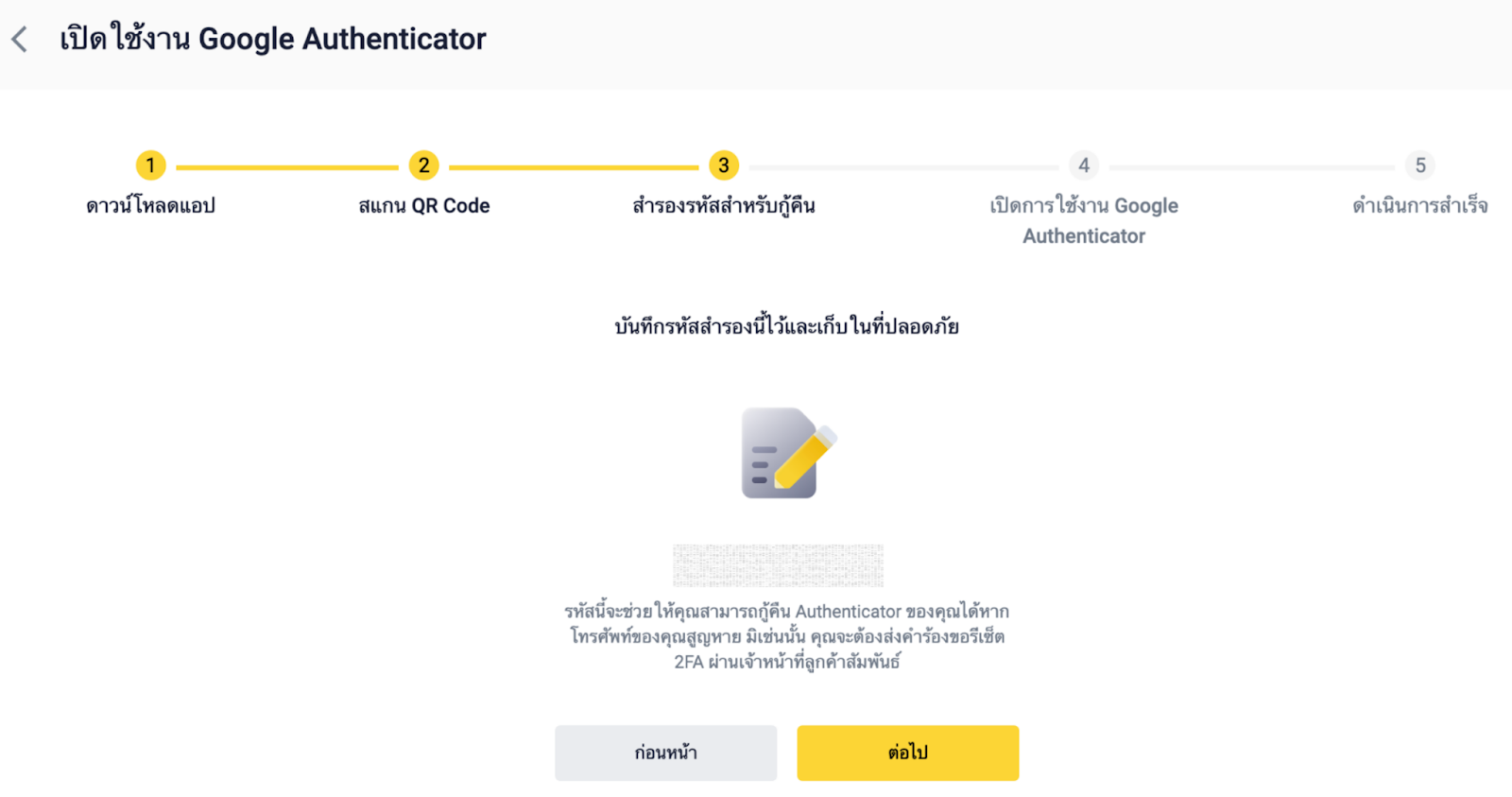
5. เปิดแอป Google Authenticator แล้วแตะปุ่ม [+] ที่มุมขวาล่างของหน้าจอเพื่อสแกนโค้ด QR จากนั้นคลิก [ถัดไป] หากคุณไม่สามารถสแกนโค้ด QR ได้ ให้ป้อนโค้ดที่แสดงด้านล่างโค้ด QR ด้วยตนเอง
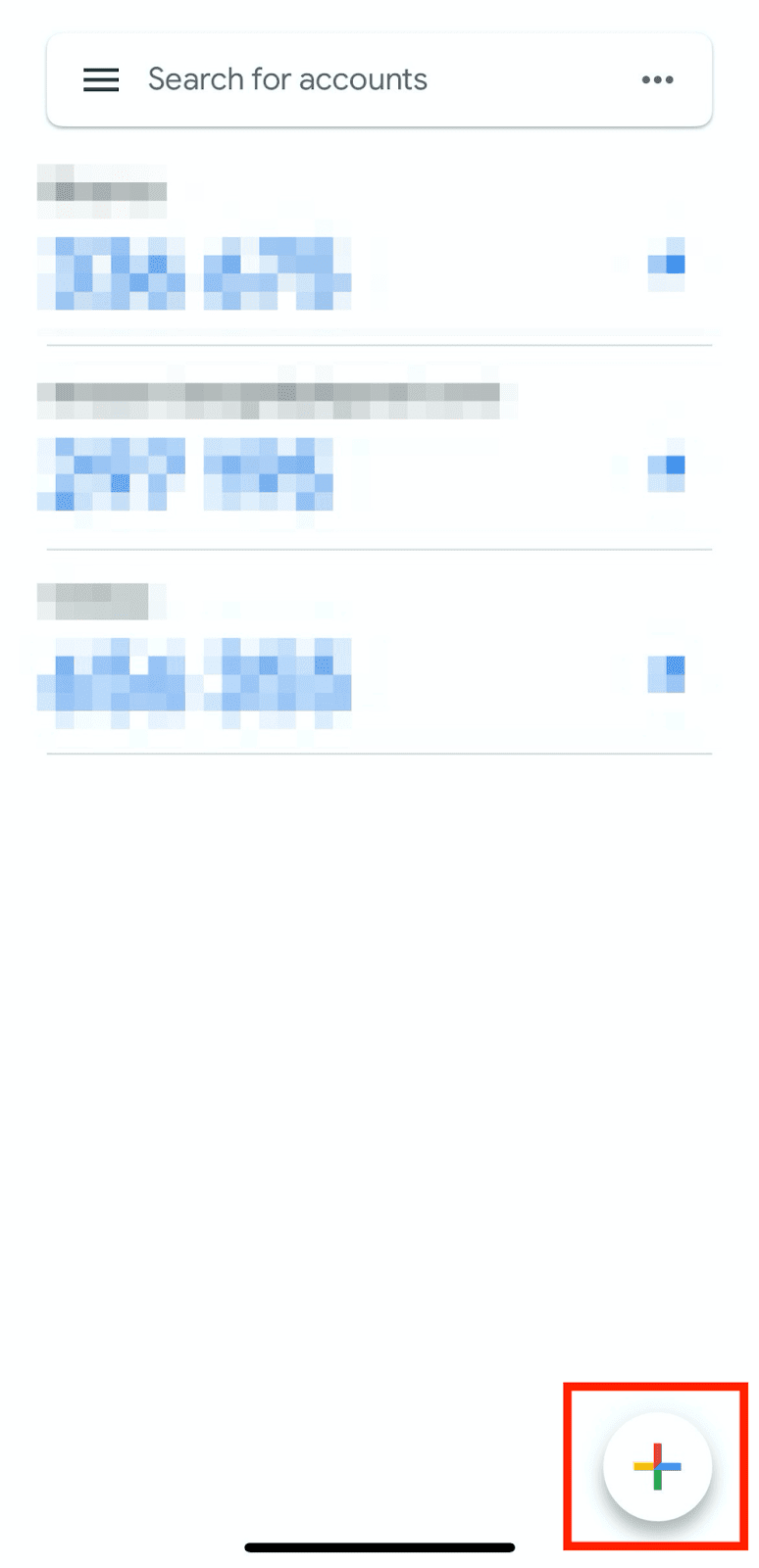
6. กลับมาที่บัญชี Binance TH ของคุณ คลิก [รับรหัส] สำหรับการยืนยันที่จะส่งไปให้คุณทางอีเมลและทางโทรศัพท์ตามหมายเลขที่คุณได้ลงทะเบียนไว้กับบัญชีของคุณ
6.1 ป้อนรหัส 6 หลักที่ได้รับและคลิก [ต่อไป]
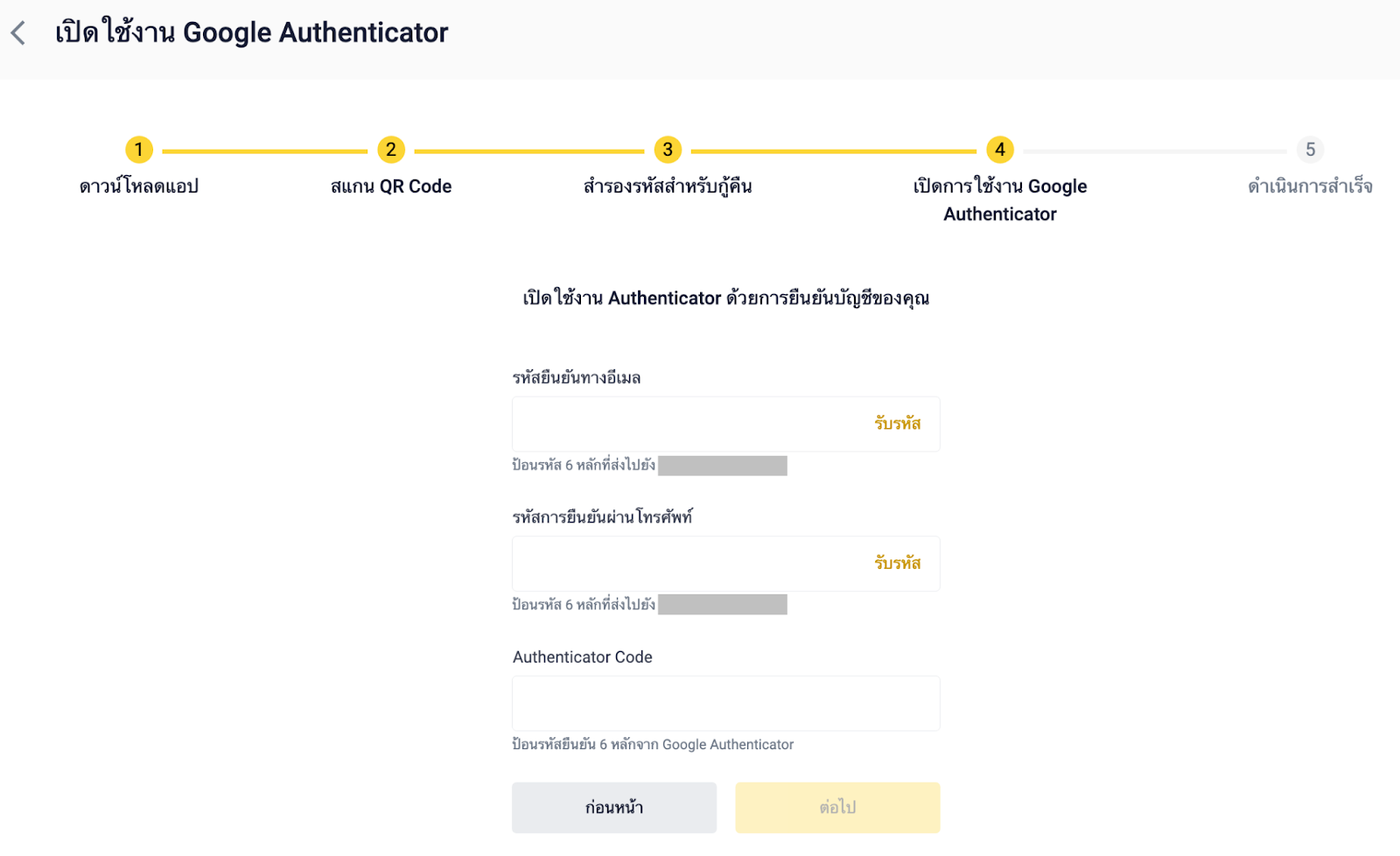
7. คุณเปิดใช้งาน Google Authenticator เพื่อปกป้องบัญชีของคุณสำเร็จแล้ว
1. ฉันควรทำอย่างไรเมื่อการเปิดใช้งาน Google Authenticator ล้มเหลว
ตรวจสอบให้แน่ใจว่าคุณได้ติดตั้งแอป Google Authenticator แล้ว
ลองซิงโครไนซ์เวลาบนโทรศัพท์มือถือและคอมพิวเตอร์ของคุณ
ตรวจสอบให้แน่ใจว่าคุณได้ป้อนรหัสยืนยันที่ถูกต้อง
ตรวจสอบให้แน่ใจว่าการตั้งค่าวันที่/เวลาบนโทรศัพท์มือถือของคุณตั้งค่าเป็น "อัตโนมัติ"
2. ฉันไม่สามารถเข้าถึงแอป Google Authenticator ก่อนหน้านี้ได้ ฉันจะเปิดใช้งานอีกครั้งได้อย่างไร
หากคุณได้สำรองรหัส 16 หลักที่สร้างขึ้นเมื่อคุณเปิดใช้งาน Google Authenticator เป็นครั้งแรก คุณสามารถเปิดใช้งาน Google Authenticator ของคุณได้อีกครั้งโดยเพียงแค่ป้อนรหัสสำรองลงในแอป
หากคุณยังไม่ได้บันทึกคีย์สำรอง คุณสามารถรีเซ็ต Google Authenticator ได้โดยตรงบนเว็บไซต์ Binance โดยติดต่อฝ่ายบริการ Binance TH ของเรา
3. ฉันควรทำอย่างไรเมื่อข้อความแสดง “รหัสยืนยันมีข้อผิดพลาด”
ลองซิงโครไนซ์เวลาบนโทรศัพท์มือถือของคุณ (เพื่อซิงโครไนซ์แอป Google Authenticator ของคุณ) และคอมพิวเตอร์ของคุณ (ที่คุณใช้เข้าสู่ระบบ)
ไปที่หน้าเข้าสู่ระบบ Binance TH ด้วยโหมดไม่ระบุตัวตน (incognito mode) บน Google Chrome
ล้างแคชและคุกกี้ของเบราว์เซอร์ของคุณ
ลองเข้าสู่ระบบจากแอป Binance TH
หากไม่มีคำแนะนำข้างต้นที่สามารถแก้ปัญหาของคุณได้ คุณควรรีเซ็ต Google Authenticator ของคุณ โปรดดูวิธีการรีเซ็ตการรับรองความถูกต้องของ Google
หากคำแนะนำข้างต้นไม่สามารถแก้ปัญหาของคุณได้ คุณควรรีเซ็ต Google Authenticator ของคุณ โปรดดูวิธีการรีเซ็ต Google Authentication